

id de messenger:ienciu_ovidiu
| Imprimanta jet:Imprimanta Hp Officejet Pro seria 8000 | Imprimanta lasser:Imprimanta Hp color laser jet seria CP2020 |
|---|---|
| Rezolutie de imprimare:4800x1200 dpi | Rezolutie de imprimare:600x600 dpi |
| Viteză de imprimare:11 ppm | Viteză de imprimare:20 ppm |
| Capacitatea de hartie intrata maxima:250 coli | Capacitatea de hartie intrata maxima:550 de coli |
| Volum de lucru:15000 de pagini lunar | Volum de lucru:40000 de pagini lunar |
| Conectivitate standard:8000: USB 2.0, Ethernet 8000 Wireless: USB 2.0, Ethernet, wireless 802.11 b/g | Conectivitate standard:Port USB 2.0 de mare viteză; Fast Ethernet 10/100Base-TX încorporat |
| Tipuri suport acceptate:Hârtie (pentru broşuri, inkjet, simplă), foto, plicuri, carduri (index), folii transparente | Tipuri suport acceptate: Hârtie (bond, de broşuri, color, lucioasă, cu antet, foto, obişnuită, pre-imprimată, pre-perforată, reciclată, de maculator), folii transparente, etichete, plicuri |
| Consum energie: Maxim 48 W, maxim 25,2 W (activ), maxim 3 W (economic), maxim 3,3 W (standby), maxim 0,32 W (230 V), maxim 0,22 W (115 V) (oprit) | Consum energie:445 W (activ) , 6,7 W (mod economic) ,18 W (standby), 0,48 W (oprit) |
| Cerinţe minime de sistem pentru Macintosh:Mac OS X v10.4, v10.5: procesor Intel® Core™ sau PowerPC G3, G4, G5, 256 MB de RAM, 500 MB spaţiu disponibil pe hard disc, unitate CD-ROM, port USB | Cerinţe minime de sistem pentru Macintosh:Mac OS X v10.2.8, v10.3, v10.4 sau mai nou; Procesor PowerPC G3, G4, G5 sau Intel® Core; 150 MB spaţiu disponibil pe hard disc; unitate CD-ROM; Port USB |
| Ce se găseşte în cutie:8000: Imprimantă HP Officejet 8000, dispozitiv faţă-verso HP, cartuş de cerneală HP 940 Black Officejet, cartuşe de cerneală de început HP 940 (cyan, magenta, galben), capete de imprimare HP 940 Officejet (negru şi galben, magenta şi cyan), software de imprimantă şi ghidul utilizatorului pe CD-ROM, ghid de iniţiere, poster de instalare, cablu de alimentare 8000 Wireless: Imprimantă wireless HP Officejet Pro 8000; duplexor automat HP; cartuş de cerneală Officejet HP 940 negru; cartuşe de cerneală iniţiale HP 940 (cyan, magenta, galben); capete de imprimare Officejet HP 940 (negru şi galben, magenta şi cyan); cablu USB; software şi ghid de utilizare pentru imprimantă pe CD-ROM; ghid de pornire; poster de instalare; cablu de alimentare | Ce se găseşte în cutie:CP2025dn: Imprimantă HP Color LaserJet CP2025dn, cablu de alimentare, CD (ghid de utilizare, software pentru imprimantă), ghid de instalare, extensie tavă de ieşire, 4 cartuşe de imprimare iniţiale HP Color LaserJet (cyan, magenta, galben, negru) cu toner HP ColorSphere, cu capacitatea de imprimare de până la 1200 de pagini (în conformitate cu ISO/IEC 19798) CP2025n: Imprimantă HP Color LaserJet CP2025n, cablu de alimentare, CD (ghid de utilizare, software imprimantă), ghid de pornire, extensie pentru tava de ieşire, 4 cartuşe de imprimare HP Color LaserJet Introductory (cyan, magenta, galben, negru) cu toner HP ColorSphere, care pot să imprime până la 1,200 pagini (conform ISO/IEC 19798 |
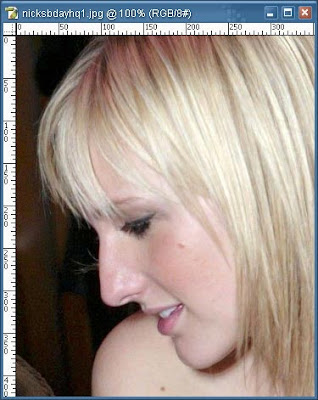
 Dupa cum bine observati in prima imagine este cea originala iar a doua este modificata cu ajutorul progamului Photoshop. In aceasta poza i-am modificat nasul fetei si desigur i-am luat semnul de pe obraz si nu in ultimul rand i-am schimbat radical culoarea parului
Am folosit urmatoarele instrumente:
Dupa cum bine observati in prima imagine este cea originala iar a doua este modificata cu ajutorul progamului Photoshop. In aceasta poza i-am modificat nasul fetei si desigur i-am luat semnul de pe obraz si nu in ultimul rand i-am schimbat radical culoarea parului
Am folosit urmatoarele instrumente:
 ca aceea parte pe care o vom avea sa fie perfect patrata vom apasam shift in timp ce selectam.Ca sa facem rama la poza intram in canvas size unde vom face o rama la poza .Urmatorul pas va fi dam click dreapta joc unde este layer-ul iar acolo com selecta blending options si vom bifa optiunea drop shadow
ca aceea parte pe care o vom avea sa fie perfect patrata vom apasam shift in timp ce selectam.Ca sa facem rama la poza intram in canvas size unde vom face o rama la poza .Urmatorul pas va fi dam click dreapta joc unde este layer-ul iar acolo com selecta blending options si vom bifa optiunea drop shadow


